Hướng dẫn này áp dụng bao gồm cho VPS đang sử dụng Hệ điều hành Windows hoặc Linux.
**Xin lưu ý: chỉ có thể nâng cấp theo gói quý khách đang sử dụng, ví dụ VPS GOLD nâng gói lên VPS GOLD, không thể nâng từ gói Gold lên Pro.
Bước 1: Đăng nhập tài khoản trên trang chủ và chọn Quản lý VPS
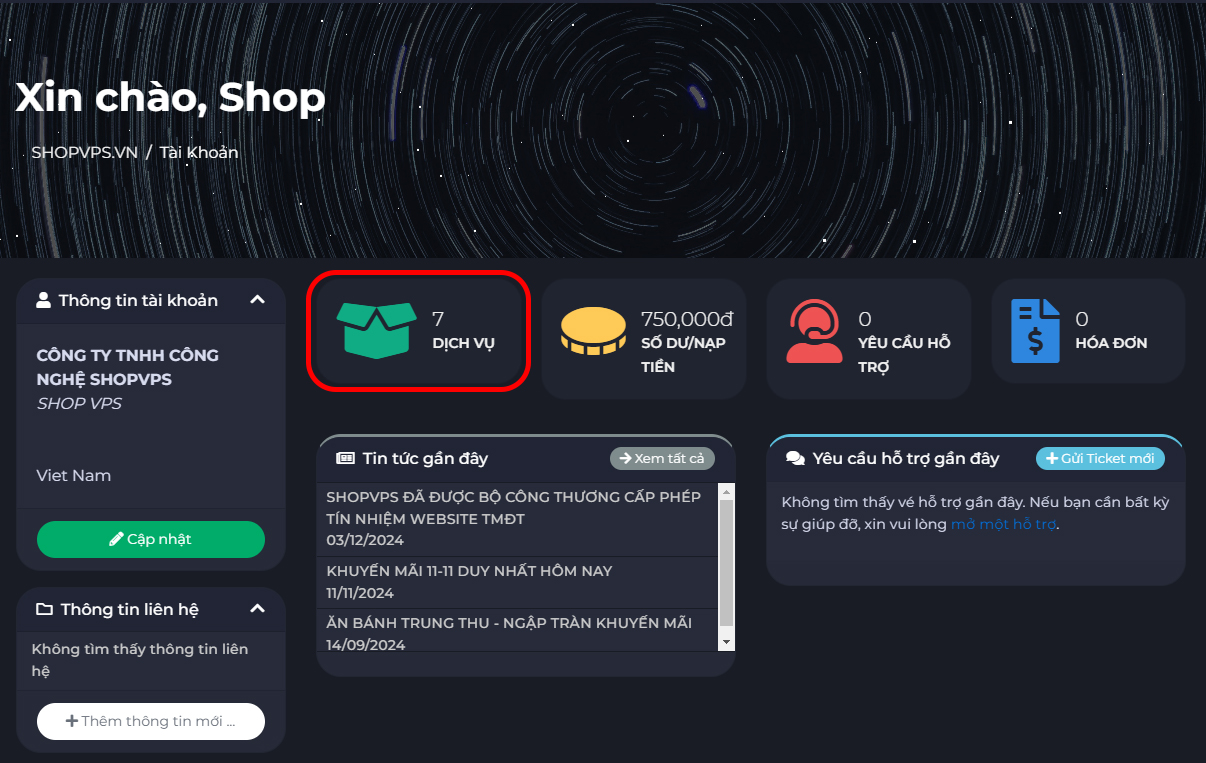
Bước 2: Chọn chính xác VPS cần xử lý
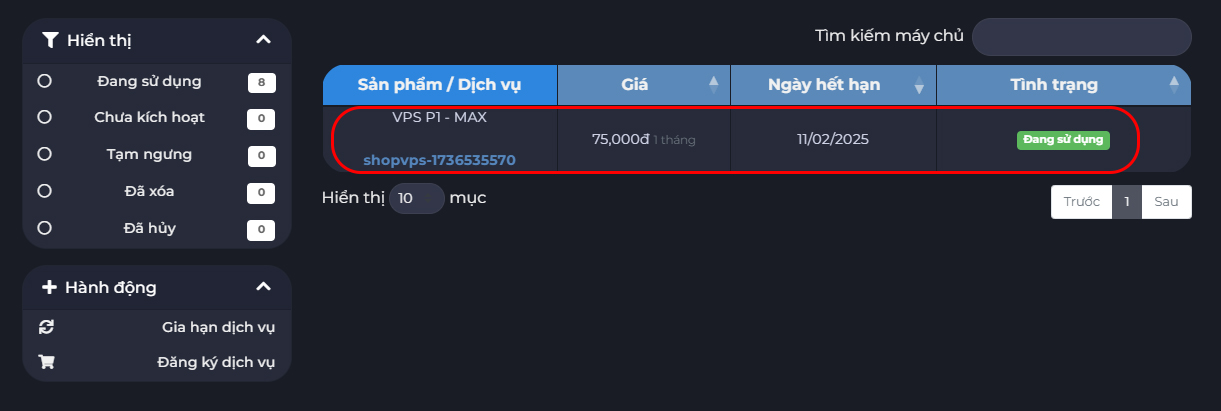
Bước 3: Ở mục menu Hành động, chọn Nâng cấp dịch vụ hoặc mục Nâng cấp
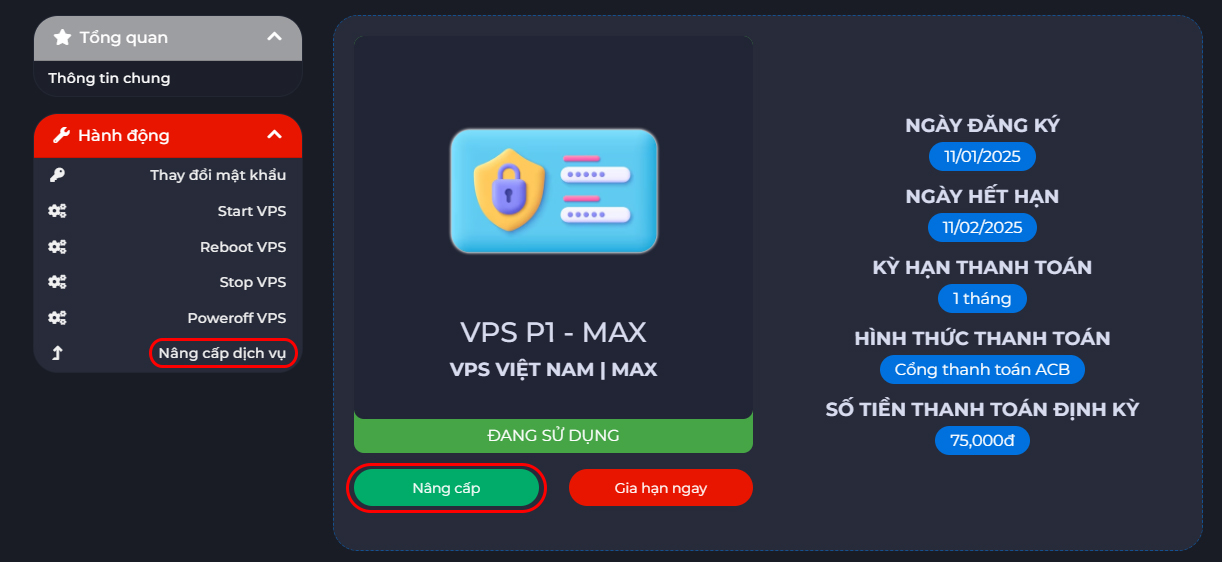
Bước 4: Quý khách đọc kỹ phần lưu ý, rồi nhấn nút Nâng cấp ngay tương ứng với Gói muốn nâng lên.
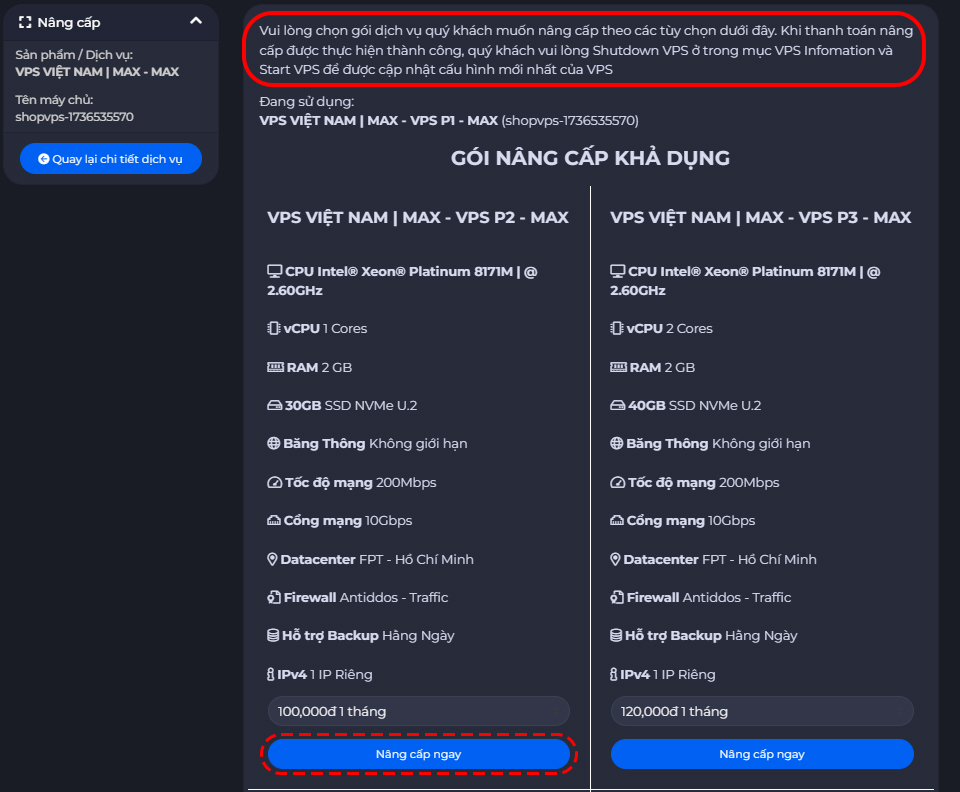
Bước 5: Hệ thống sẽ tự tính toán số ngày quý khách đã sử dụng(nếu có), quý khách xác nhận số tiền và Tiếp tục để thanh toán
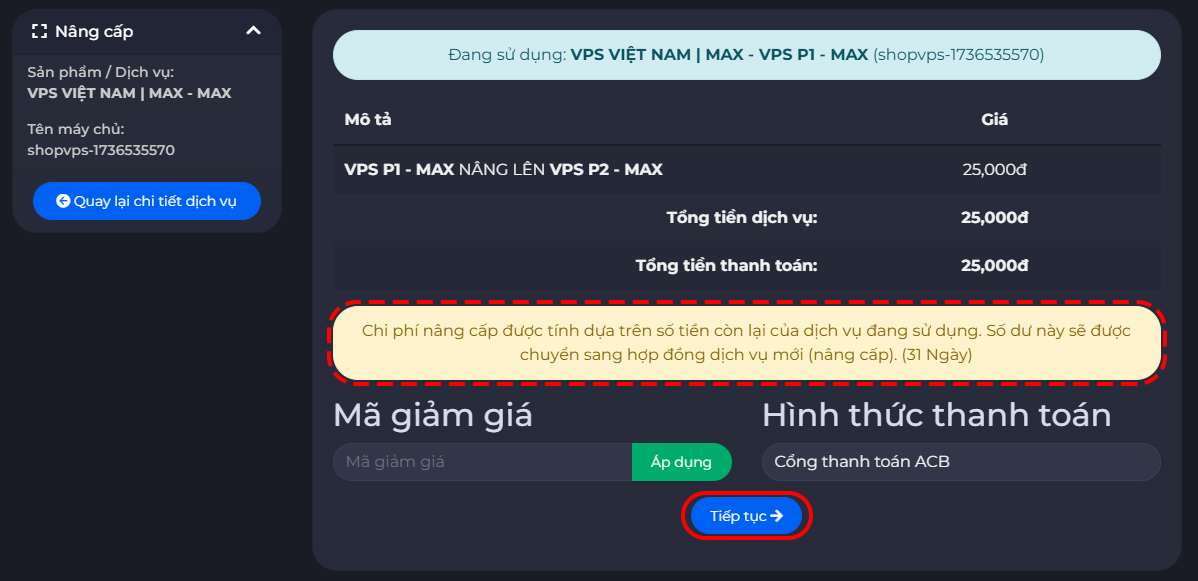
Bước 6: Sau khi thanh toán thành công, bước sau đây là bắt buộc để VPS cập nhật cấu hình tự động.
- Quay lại trang Quản lý VPS và chọn chính xác VPS vừa mới thanh toán (Xem lại Bước 1 và Bước 2)
Bước 7: Kéo xuống cuối trang, quý khách thao tác như sau (nếu quý khách chưa thấy mục Menu như bên dưới thì hãy chờ hệ thống loading một tí)
- Nhấn nút Poweroff the VPS, chờ một tí trạng thái sẽ chuyển thành Offline
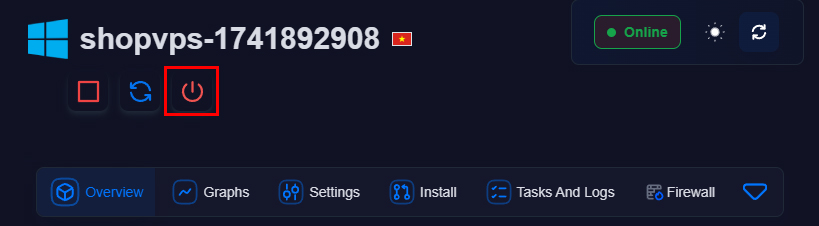
Bước 8: Sau đó quý khách nhấn nút Start/Stop the VPS như hình
- Sau khi nhấn, quý khách refresh/F5 trang vài lần hoặc chờ 5-10p, khi thấy trạng thái hiện Online trở lại là đã hoàn thành.


